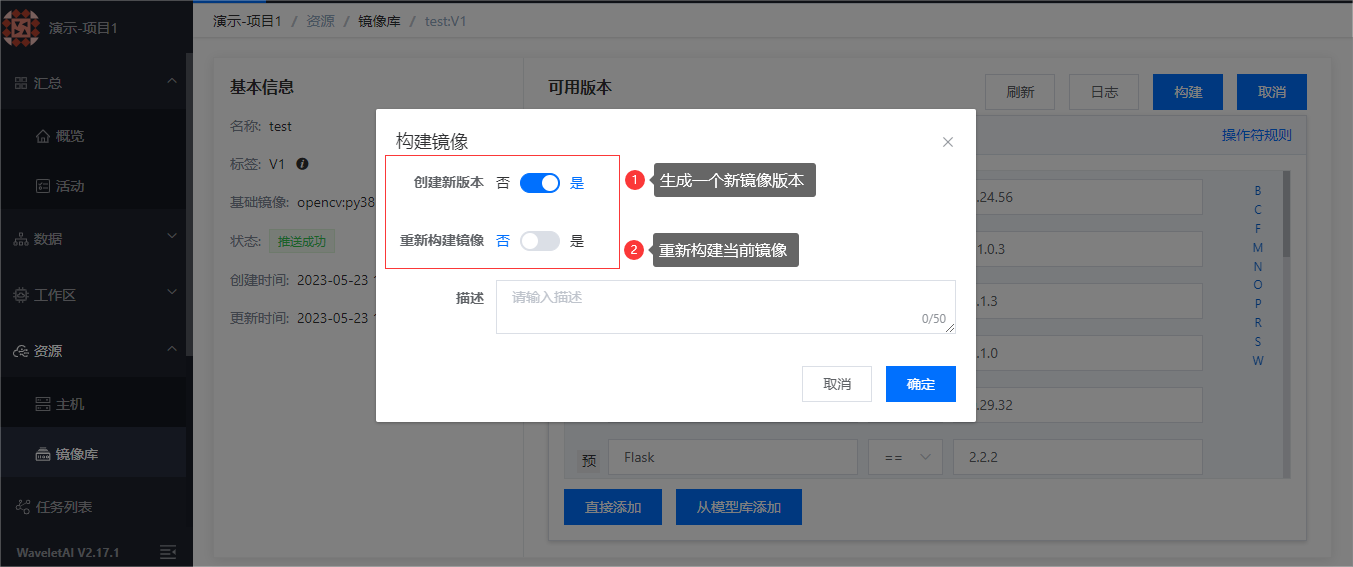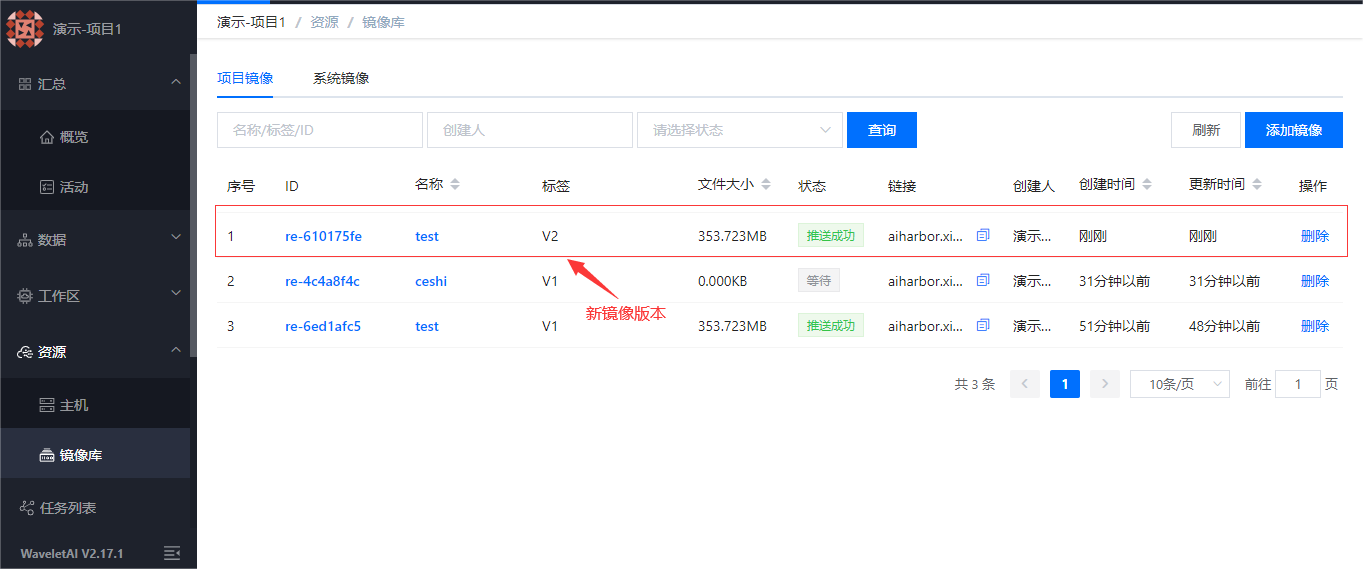项目镜像
镜像列表
选择项目进入项目内,点击左侧导航栏资源-镜像库进入项目镜像页面,镜像库页面分为项目镜像和系统镜像。
可以通过镜像名称/标签/id、创建人、状态筛选展示信息。
列表展示名称、标签、文件大小、状态、链接、创建人、创建时间、更新时间以及操作。
项目镜像或者系统镜像,输入镜像名称、状态等,点击 查询按钮,可模糊查询符合条件的镜像信息。
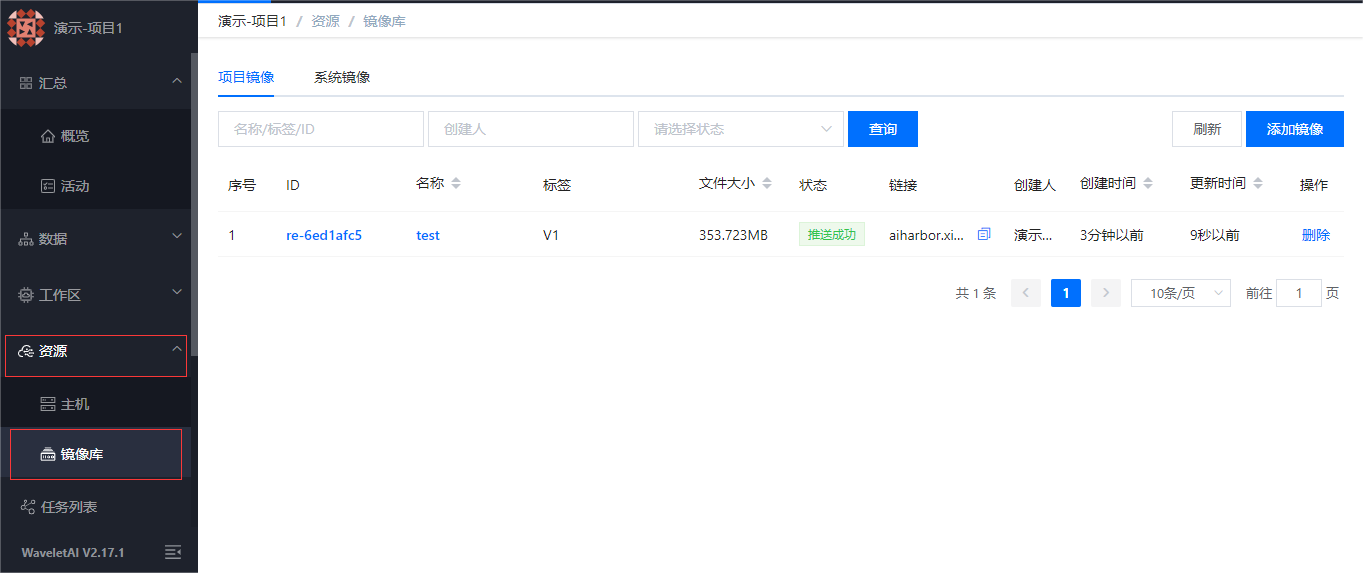
添加镜像
在列表页面,单击添加镜像按钮,可新增项目镜像。
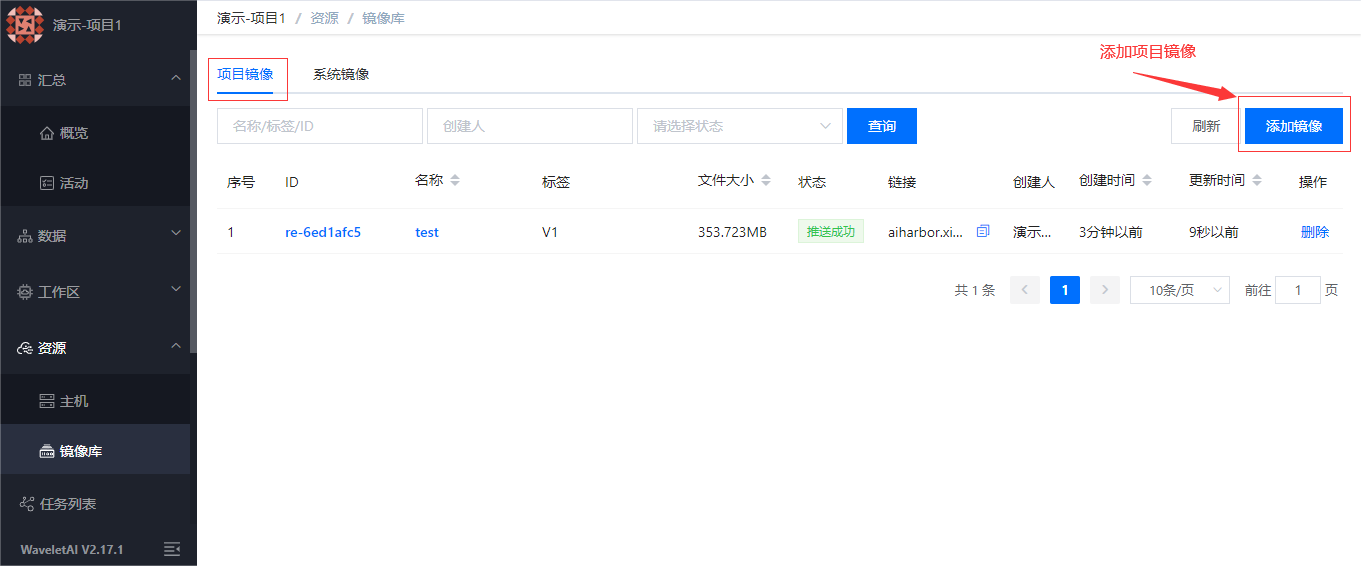
在弹出的新增镜像弹窗填写镜像名称,选择基础镜像并填写相应描述后,点击新增即可完成添加。
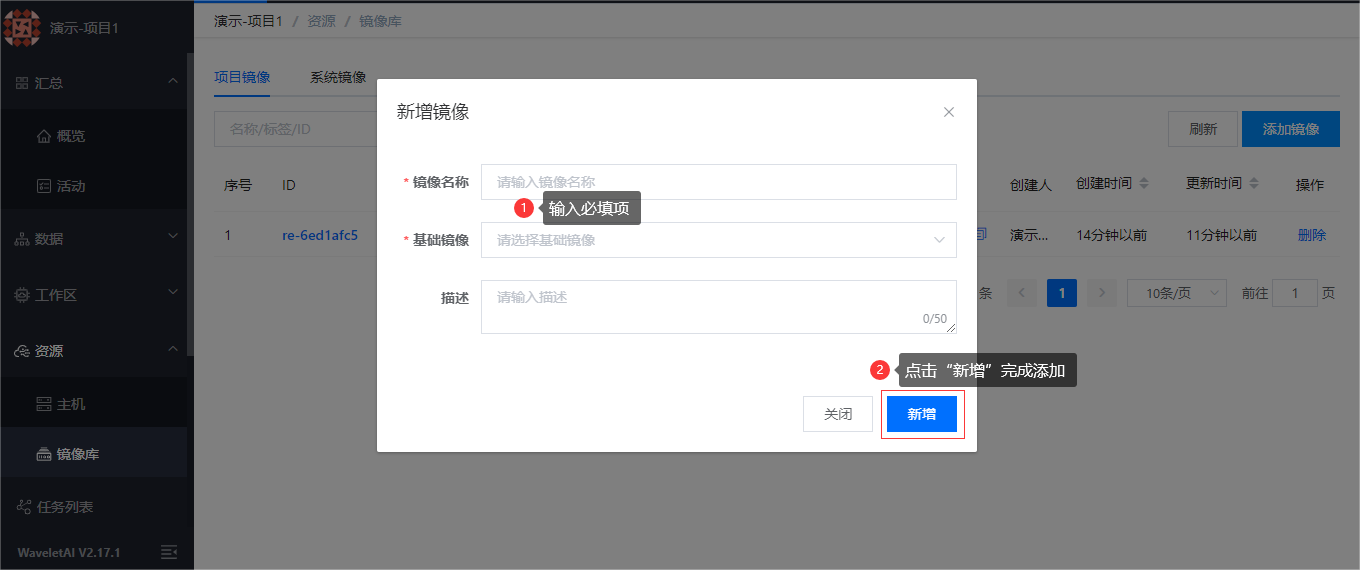
编辑镜像
点击添加的镜像名称,进入镜像详情界面。
详情分为基本信息和可用版本,在可用版本处分为pip包(用于安装Python依赖包)和apt包(用于安装系统软件包)。
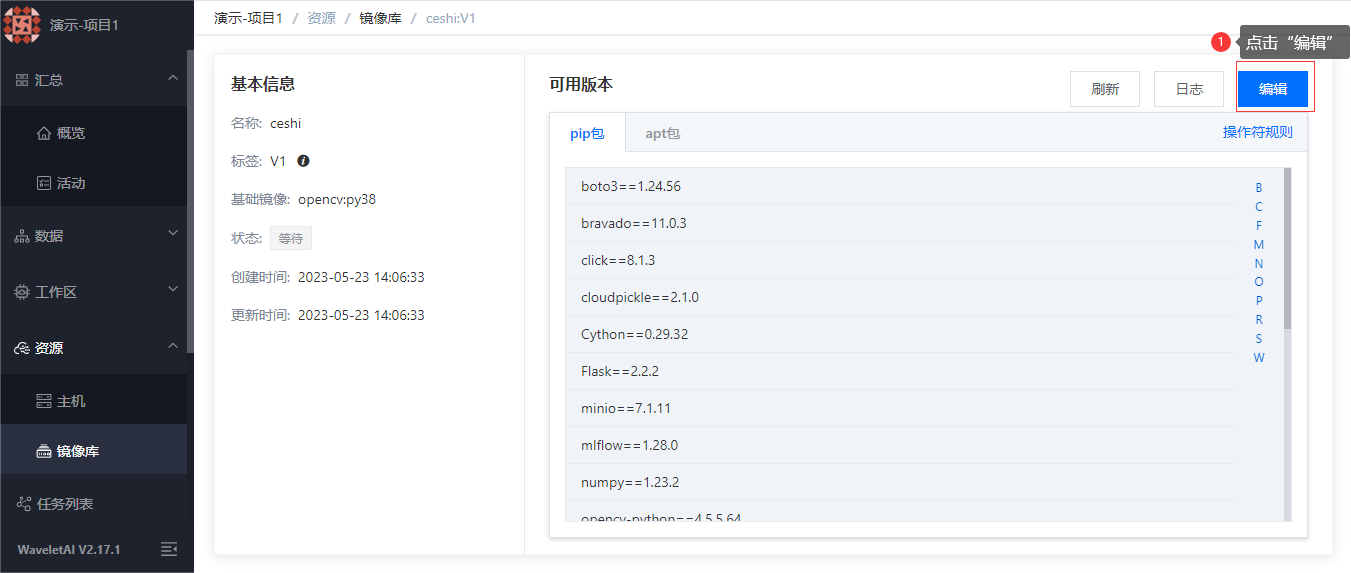
1、直接编辑:点击编辑按钮,进入编辑模式,直接对数据进行修改。(修改规则可参照操作符规则说明)
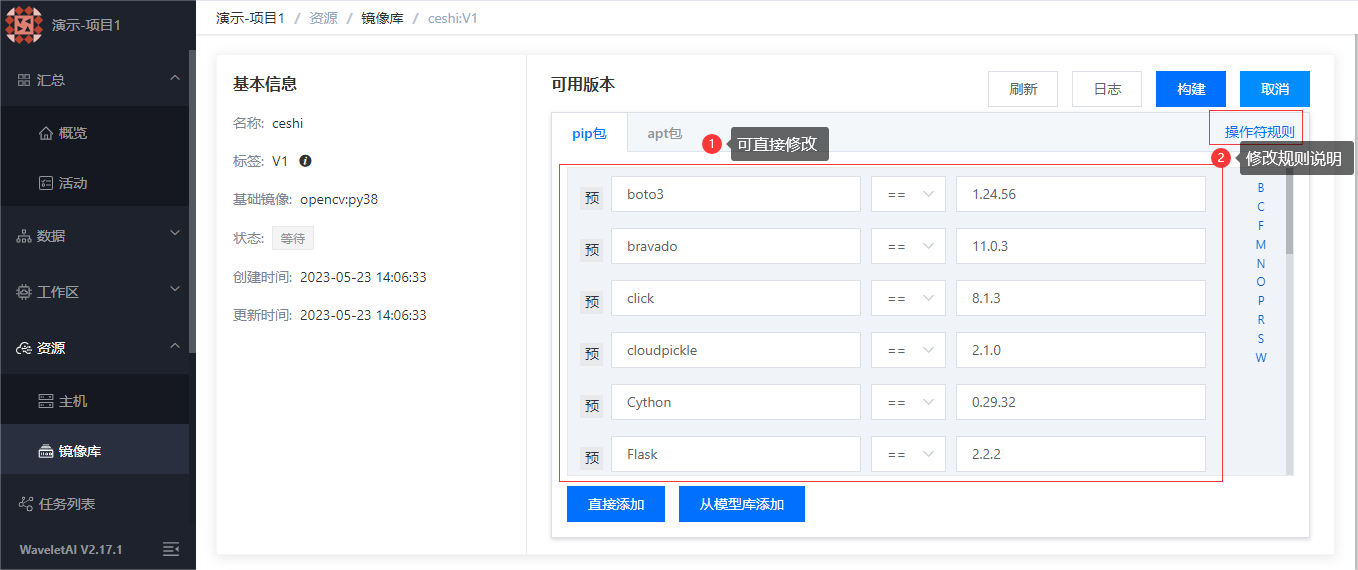
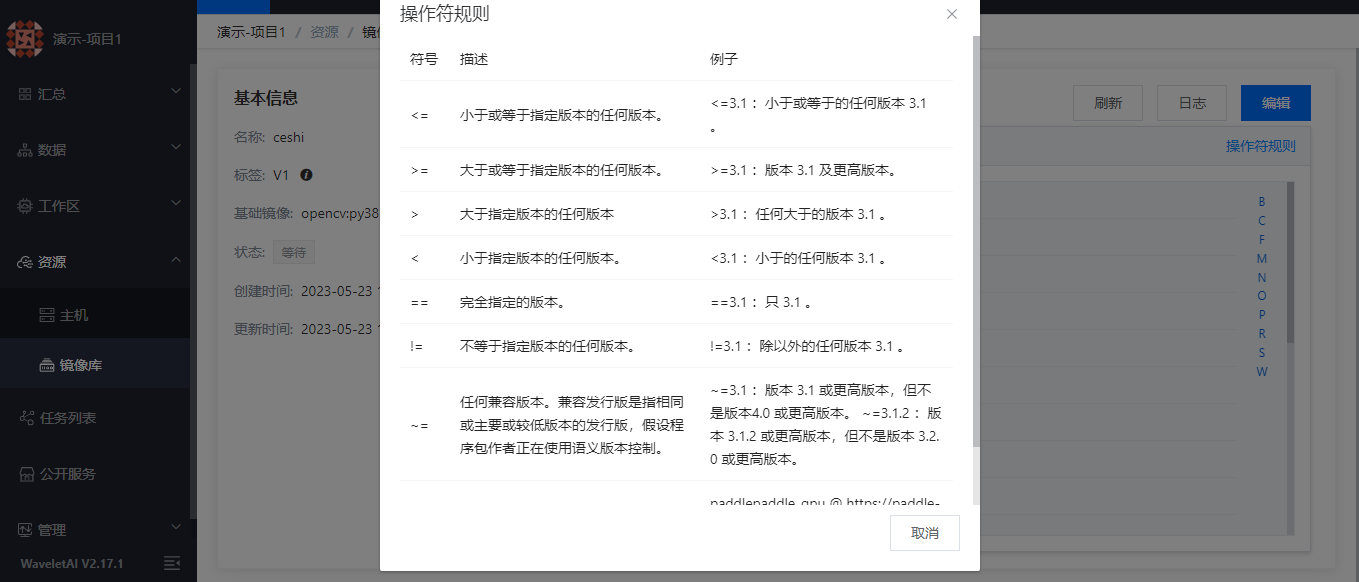
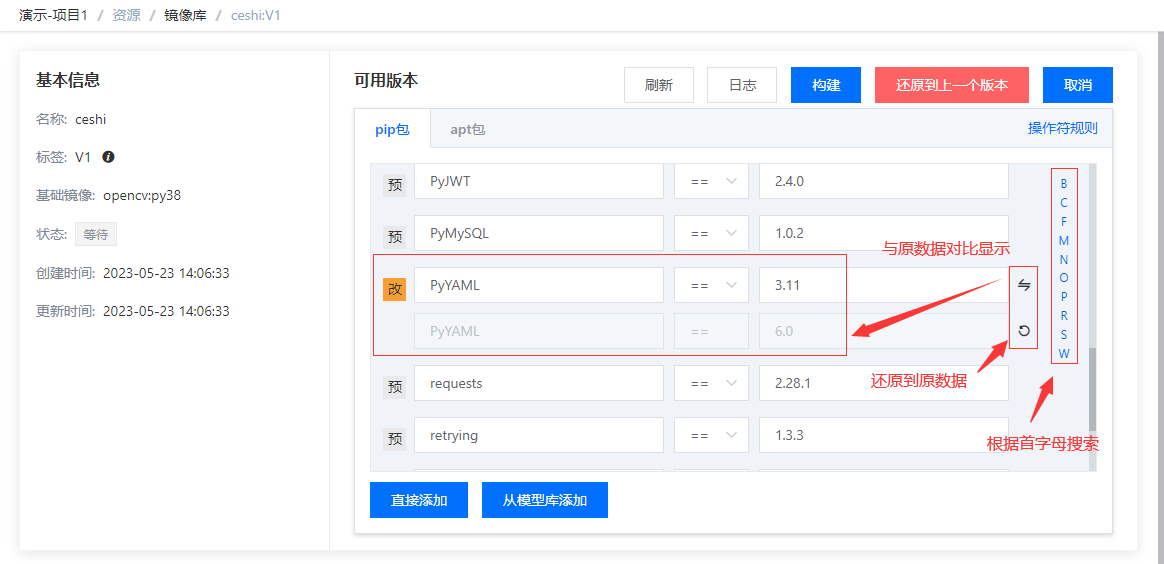
点击还原到上一个版本,可将修改的内容还原。
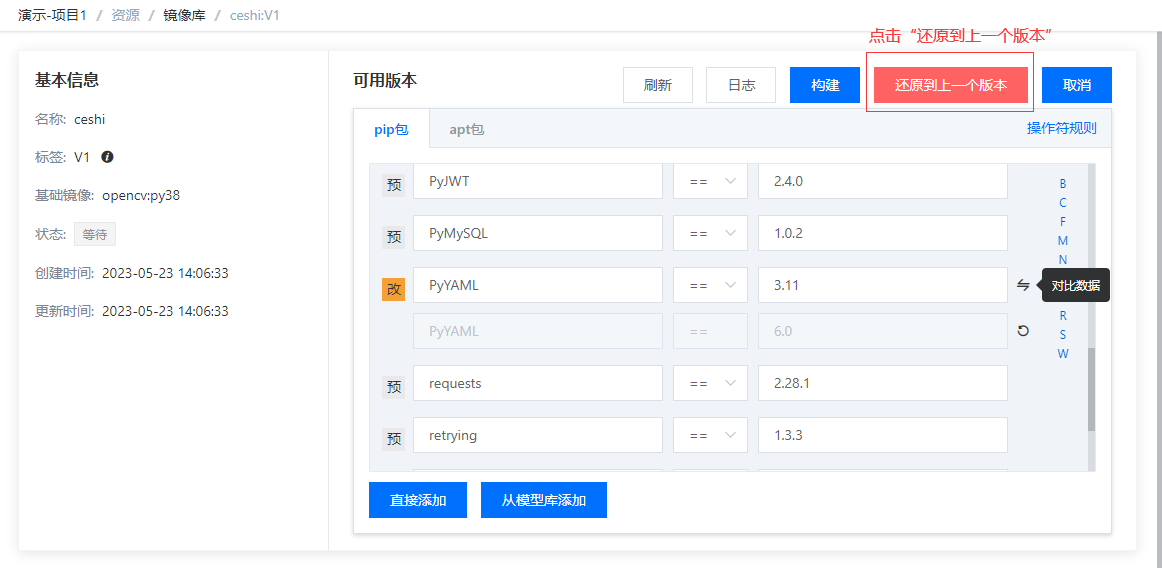
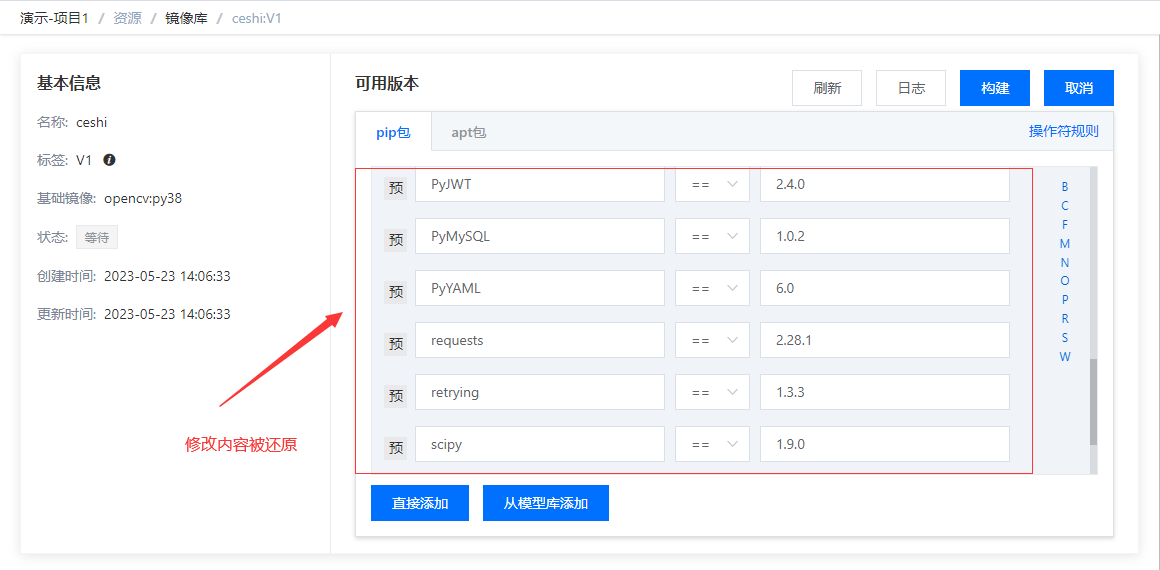
2、直接添加:通过上传文件添加与所选基础镜像/当前版本配置不同或没有的依赖包。

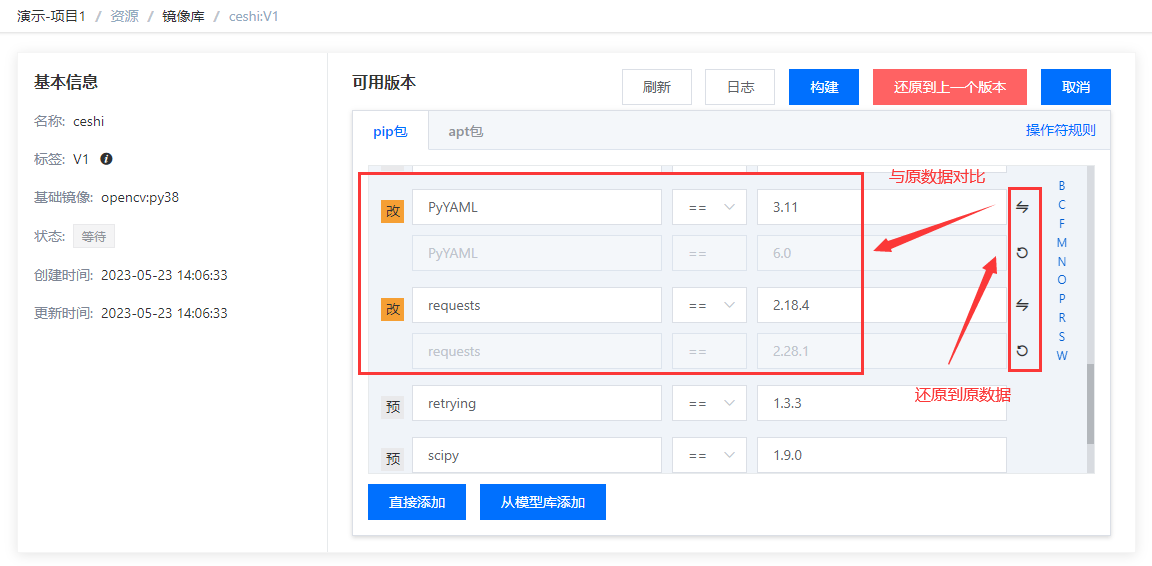
3、从模型库添加:选择已有的模型库版本,平台将自动获取项目requirements.txt依赖库列表,用于快速进行镜像构建。

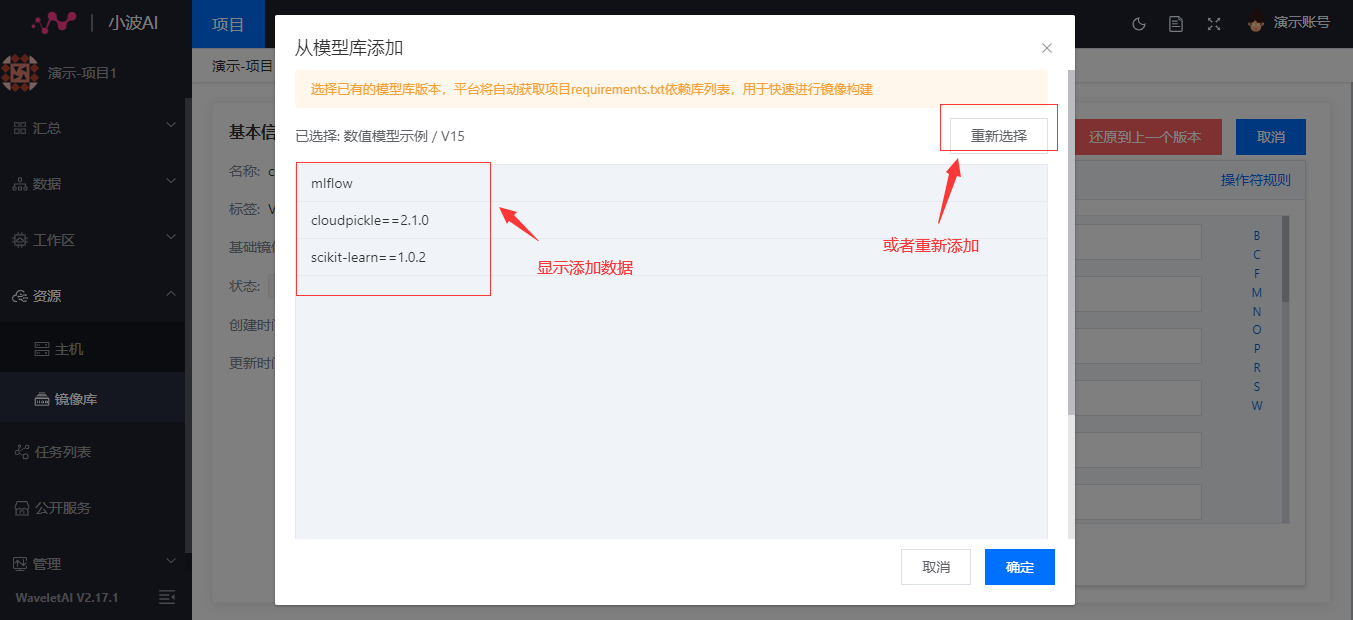

4、点击构建并确认后,可查看构建日志信息。构建完成后列表页镜像状态由等待变为推送成功。
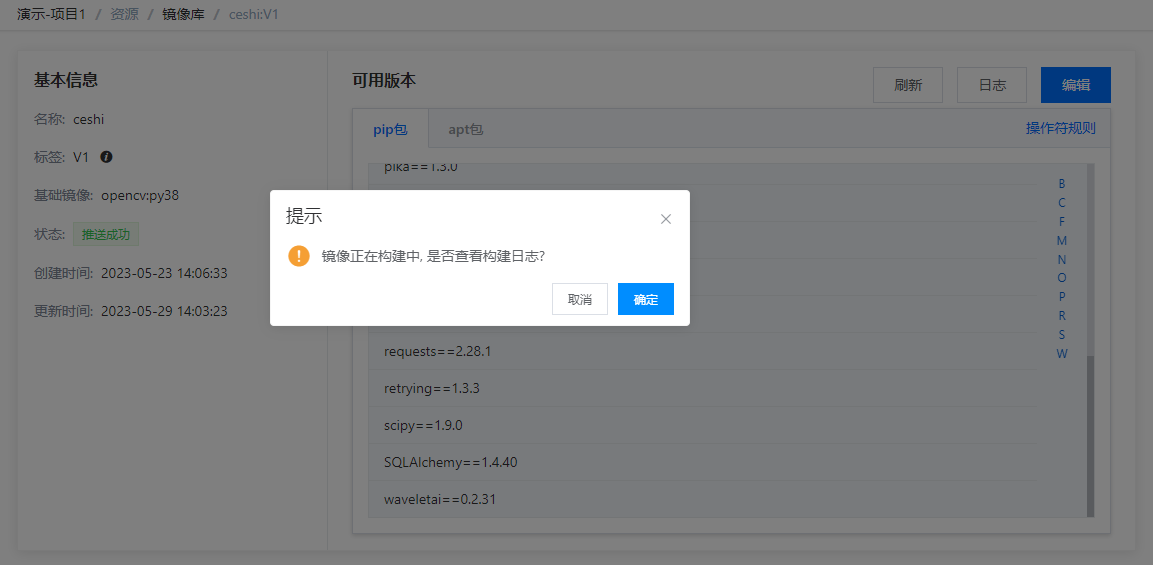
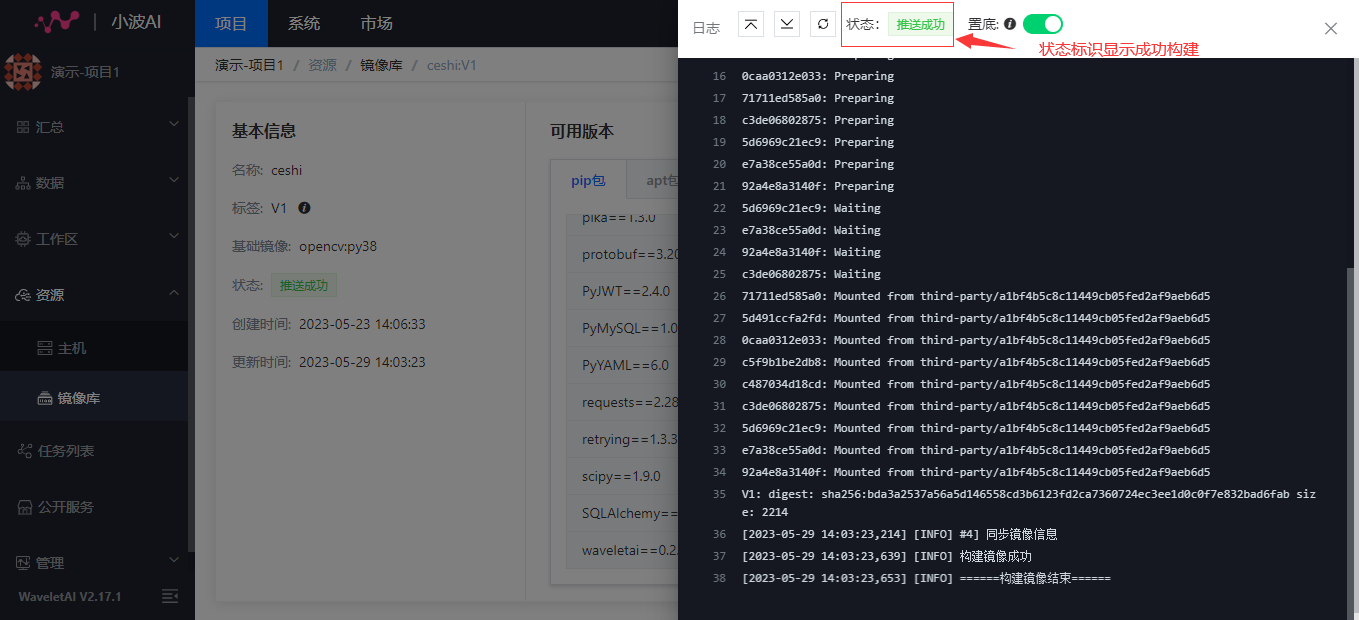
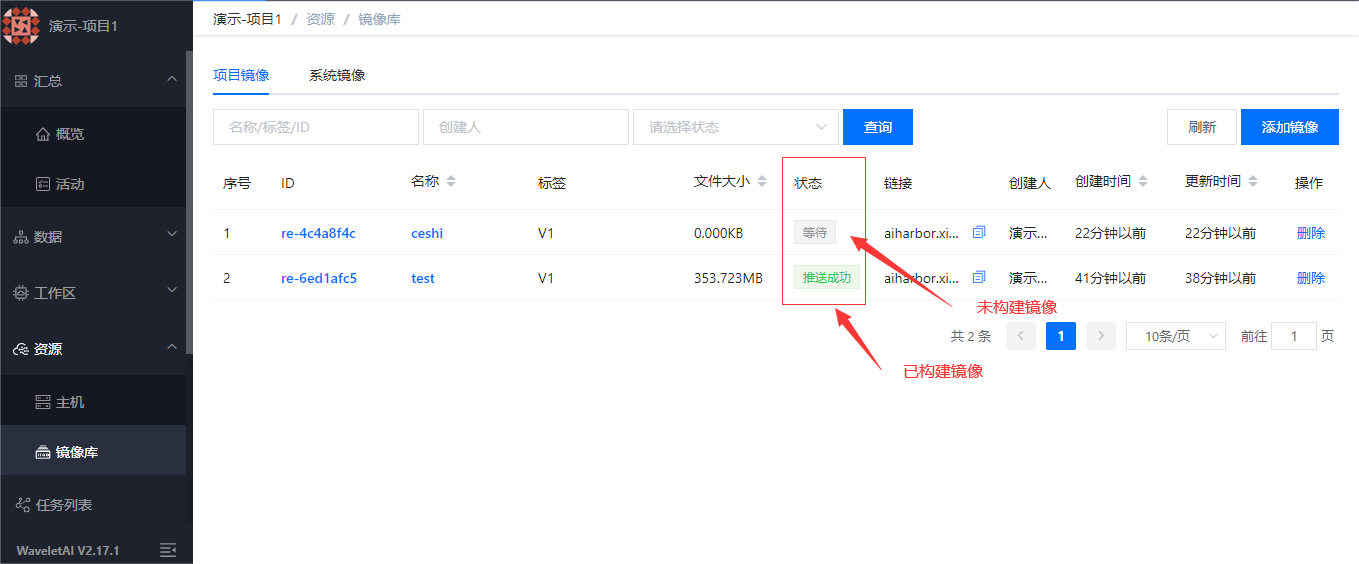
重构镜像
已成功构建的镜像也可操作对镜像重新构建或创建新的镜像版本。
选择成功构建镜像的数据进入详情页面,对镜像进行相应编辑后,点击构建,会弹出构建镜像弹窗,可选择创建新的镜像版本或重新构建镜像操作。